Semplici modi per correggere gli errori comuni di WhatsApp
WhatsApp è un popolare servizio di messaggistica istantaneae ci milioni di persone in tutto il mondo che lo usano ogni giorno. Mentre l'app funziona alla grande per la maggior parte del tempo, a volte genera degli errori che i principianti potrebbero non conoscere.
Svegliarsi un giorno e aprire WhatsApp solo per vedere alcuni errori lì dentro è qualcosa che nessuno vorrebbe. Tuttavia, dove ci sono errori, ci sono correzioni per loro.
Se WhatsApp ha lanciato errori sul tuo dispositivo e vuoi risolverli non appena si presentano, ecco alcuni metodi che ti aiuteranno a farlo.
1. Errori del codice di WhatsApp
Molte volte vedrai un errore con un codice attivoschermo, ad esempio errore WhatsApp 924/491/504. Il codice non ha senso per un utente che non è interessato alla programmazione ed è solo tre cifre per lui. Tuttavia, i programmatori dovrebbero essere in grado di sapere cosa sta cercando di dire il codice.
Indipendentemente dal fatto che sia possibile decodificare un codice o meno, è sempre possibile implementare le seguenti correzioni e queste sicuramente ti aiuteranno a sbarazzarti degli errori sul tuo dispositivo. Prova e facci sapere.
Uno dei modi per risolvere un problema di WhatsApp è provare a svuotare la cache. A volte il tuo dispositivo ha problemi con la lettura della cache ed è qui che funziona questo trucco.
- 1. Apri il menu Impostazioni sul tuo dispositivo e tocca App seguite da WhatsApp.

- 2. Quando si apre il pannello di WhatsApp, tocca il pulsante che dice Archiviazione in quanto si trova l'opzione cache.

- 3. Quando si apre il menu di archiviazione, toccare l'opzione che dice Cancella cache per cancellare i file della cache di WhatsApp sul dispositivo.

- 4. Ora puoi aprire l'app WhatsApp sul tuo dispositivo e dovresti vedere che tutti gli errori sono scomparsi.
2. Problemi di download di WhatsApp
Se stai provando a scaricare o aggiornare l'app WhatsApp dal Google Play Store e hai problemi a farlo, allora vorrai fare quanto segue per risolvere i problemi.
- 1. Apri il menu Impostazioni sul tuo dispositivo, quindi vai su App e tocca Google Play Store.

- 2. Quando si apre lo store, toccare l'opzione che dice Storage per trovare le opzioni della cache.

- 3. Nella schermata di archiviazione, trova e tocca il pulsante che dice Cancella cache e cancellerà la cache di Google Play Store sul tuo dispositivo.

- 4. Apri l'app Play Store e prova a scaricare o aggiornare WhatsApp e vedrai che questa volta passa.
Nella maggior parte dei casi, svuotare la cache di WhatsApp aiuta a risolvere il problema.
Suggerimento extra: recupero dei contenuti di WhatsApp sul tuo PC
Se il problema persiste e non riesci ad aprireWhatsApp sul tuo dispositivo, quindi dovrai reinstallare l'app. Prima di farlo, si consiglia vivamente di recuperare i dati in modo da poterli raggiungere quando vuoi. Ecco come recuperare i dati di WhatsApp sul tuo PC:
Con UltData e Android Data Recovery, puoi farlorecuperare facilmente le chat perse o cancellate di WhatsApp (messaggi, video e foto) da telefoni iOS e Android. In questo esempio, ti mostrerò come recuperare i dati di WhatsApp da iPhone.
- 1. Scaricare e installare gratuitamente la pagina dell'app WhatsApp Recovery sul computer in primo luogo.
- 2. Collega il dispositivo al PC ed esegui l'app WhatsApp Recovery sul PC. Procedi al recupero dei dati dal tuo dispositivo facendo clic sulle opzioni appropriate nell'app. Quindi, nella pagina dei risultati, fai clic su WhatsApp nel pannello di sinistra per visualizzare e recuperare i dati di WhatsApp.
- 3. È quindi possibile selezionare i dati che si desidera ripristinare e quindi fare clic su Ripristina per iniziare il recupero dei dati.
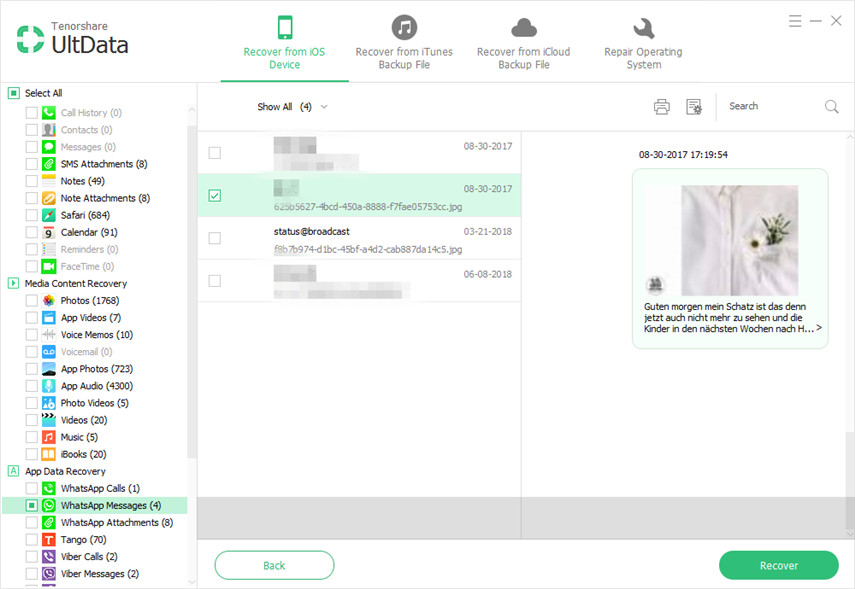
Il contenuto di WhatsApp ora dovrebbe essere ripristinato sul tuo PC e puoi andare avanti e reinstallare l'app sul tuo dispositivo per superare eventuali problemi che hai riscontrato con l'app.









